Kunden-Kassierung und Auftragsabwicklung
In der SDS Neo können Sie beim Kassieren und der Auftragsabwicklung an der Kasse zwischen Stamm- und Laufkundschaft auswählen. Ohne spezifische Kundenauswahl wird standardmäßig auf Laufkundschaft gebucht. Mit Kundenauswahl wird der Verkauf dem Kunden zugeordnet und der Name des Kunden erscheint auf dem ausgedruckten Kassenbeleg.
Pflicht zur Kundenauswahl aktivieren
Um sicherzustellen, dass Ihre Mitarbeiter jeden Bon einem Kunden zuordnen, haben Sie die Möglichkeit, die Pflicht zur Kundenauswahl zu aktivieren.
Ist diese Option aktiviert und es wurde beim Abrechnen eines Bons kein Kunde ausgewählt, öffnet sich automatisch das Kundenwahl-Fenster.
Hier kann der Nutzer entweder einen spezifischen Kunden auswählen oder die Buchung als Laufkunde vornehmen.
Diese Option ist in den globalen Programmeinstellungen zu- und abschaltbar:
>> Menü > Globale Programmeinstellungen > "Kundenauswahl für jeden Kassenbon aktivieren"
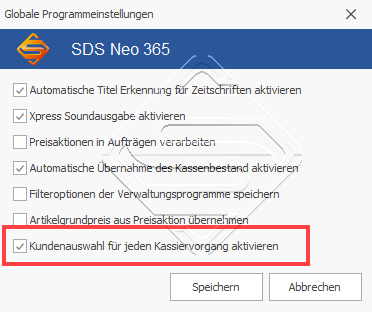
Ständig wechselnde Mitarbeiter in Werksverkauf, Kantine & Co?
In der SDS Neo können direkt während des Kassierens live neue Kunden hinzufügt werden, die z.B. von externen Programmen bereitgestellt werden.
Wie das funktioniert erfahren Sie hier: Datenübernahme aus externem Programm
Patienten an der Kasse bedienen via GDT Schnittstelle
Beim Einsatz der SDS Neo in medizinischen Einrichtungen kann für den automatischen Abgleich von Patientendaten die in vielen Praxen ohnehin vorhandene GDT-Schnittstelle genutzt, werden, was zahlreiche Vorteile mit sich bringt. Wie die GDT Schnittstelle eingerichtet wird erfahren Sie hier: Datenübernahme aus Praxissoftware
Wie kann ich Kunden an der Kasse auswählen bzw. anlegen
Suche
- F4 auf der Tastatur drücken
- Im Nummernblock auf "Funktionen > Kunde [F4]" klicken
- Schnellwahltaste verwenden
Direkt Eingabe
- Kundennummer mit dem Prefix "kd" eingeben
- Beispiel: Für Kunde mit der Nr. 1, tippen Sie "kd1" ein und drücken "Enter" (Groß- und Kleinschreibung spielt keine Rolle)
Neu Anlage
- Manuell: Button "Neuer Kunde" in der Kundensuche verwenden
- Automatisch: Xpress Import zum Aktualisieren von Kundendaten aus Fremdprogrammen verwenden
Kassieren auf Kunden Step By Step
- Wählen Sie den Kunden mit einer dieser Optionen:
- A) Kundensuche bzw. Kunden Neu Anlage aufrufen mit F4 oder über Schnellwahltaste
- B) Kunden Direkt-Eingabe (kd1, kd2)
- TIPP Wenn Sie die Kundenauswahl-Pflicht zuschalten können die Kassierer niemals vergessen den Kunden auszuwählen
- Artikel mit einer dieser Optionen hinzufügen:
- A) Artikel scannen
- B) Schnellwahltaste nutzen
- C) Nummer eintippen (Art-Nr, zusätzliche EAN, PLU)
- D) Artikel über die Volltextsuche ("F3") suchen
- Zahlart bestimmen:
- A) "BAR (F10)" anklicken
- B) "Karte (F11)" auswählen
- C) "Buchung als Auftrag übergeben" nutzen. Dieser Button steht unter "Funktionen" bereit. Detaillierte Informationen finden Sie hier.
Bild Kunde wählen mit F4

Neu-Kunden Anlage direkt über die Kasse
An der SDS Neo haben Sie die Flexibilität, an der Kasse direkt neue Kunden hinzuzufügen. Dies kann manuell erfolgen oder mithilfe des Xpress Imports. Der Xpress Import ermöglicht einen schnellen Zugriff auf Kunden, die bereits in externen Programmen erfasst wurden.
A) Manuelle Kundenanlage: Gehen Sie in der Kundensuche auf "Neuer Kunde"
B) Zugriff auf Kunden die mit externer Software gepflegt wurden: Gehen Sie entweder in der Kundensuche auf "Xpress Add-On Import" oder Verwenden Sie für den Xpress Import eine eigens dafür bereitgestellte Schnellwahltaste.
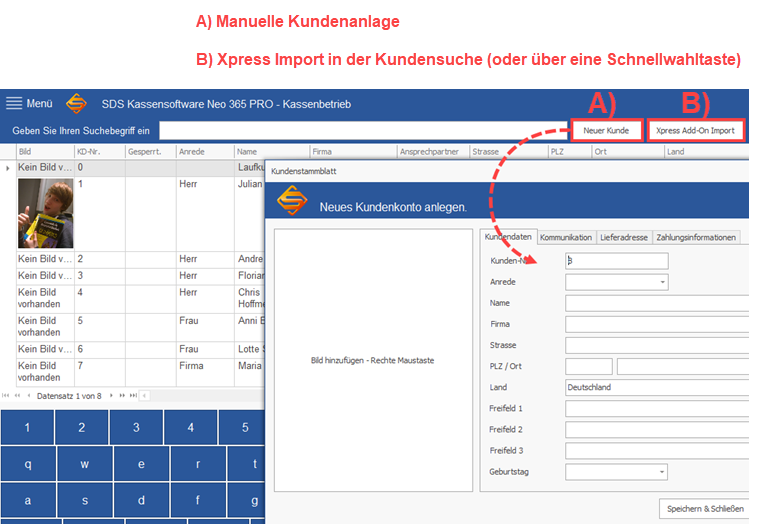
Weitere Unterkapitel "Wie wird kassiert"
- 5 Möglichkeiten Artikel an der Kasse zu buchen
- Mehrere Artikel auf einmal buchen
- Wie wird Rabatt vergeben
- Kunden kassieren und Auftragsabwicklung - Sie sind hier -
- Freie Artikel buchen
- Presseartikel buchen
- Zahlart wählen (BAR, KARTE, Rechnung)
- Splittbuchungen
